Las carpetas de Android no son solo lugares para colocar aplicaciones. ¡Esto es lo que necesita saber! {intro}
Las carpetas no son de ninguna manera un concepto nuevo para los lanzadores, pero vienen con un gran estigma, especialmente cuando se trata de su apariencia. Afortunadamente, hay algunos trucos tanto para usarlos como para tematizarlos que pueden ayudarlo a aprender a tomar el pelo y llenar algunas carpetas.
Crear carpetas en lanzadores de Android
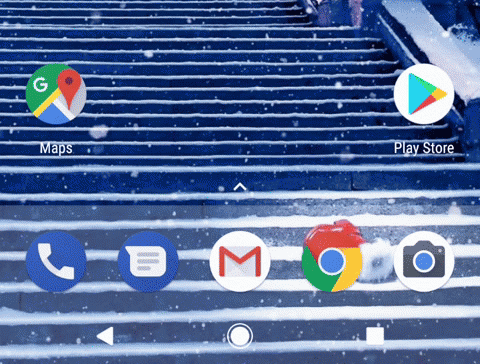
Crear una nueva carpeta en la pantalla de inicio es tan fácil como arrastrar un atajo de aplicación encima de otro en la mayoría de los lanzadores. Deshacerse de una carpeta es igual de simple: puede arrastrarla a la papelera o si arrastra todas las aplicaciones menos una fuera de la carpeta, la carpeta volverá a ser un acceso directo de una sola aplicación.
Si bien la mayoría de los lanzadores no tienen un límite de cuánto se puede colocar en una carpeta de la pantalla de inicio, como regla general, debe mantenerlo entre dos y nueve. Una vez que tenga más de diez aplicaciones en una carpeta, las cosas pueden ponerse un poco agitadas.
Verizon ofrece Pixel 4a por solo $ 10 / mes en nuevas líneas ilimitadas
Carpetas del muelle
Si bien la mayoría de los usuarios colocan una carpeta o dos en su pantalla de inicio, hace unos años di un paso más y nunca miré hacia atrás: los puse en mi dock. Hoy, mi base está compuesta casi en su totalidad por carpetas. Poner una carpeta en el dock significa que, en lugar de tener que deslizar el dedo hacia mis aplicaciones de entretenimiento o mis aplicaciones de trabajo, mis carpetas están en el dock en todas las páginas de la pantalla de inicio. También libera espacio en mis pantallas de inicio para más widgets o un pantalla de inicio más limpia.
Para ver si su base es compatible con su carpeta recién creada, mantenga presionado y arrastre uno de los íconos que ya están en su base para hacer espacio, luego arrastre una carpeta hacia el espacio recién abierto. Si la carpeta está colocada en su base, felicidades, su lanzador la admite. Si no es así, echa un vistazo a algunos lanzadores que hacen.
Si le da una acción a su carpeta, esa carpeta en su dock puede ser doblemente útil.
Acciones de carpeta
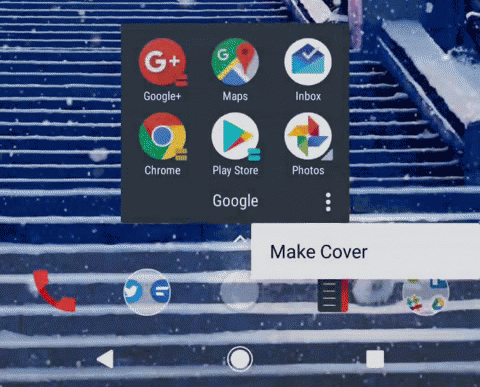
Las carpetas pueden ser más que un simple espacio para volcar aplicaciones, pueden ser atajos de gestos. Los gestos significan que las carpetas pueden tener una doble función. Por ejemplo, en Lanzador de acción, las carpetas se pueden convertir en Cubiertas. Las cubiertas hacen que la primera aplicación en la carpeta sea tanto el ícono de la carpeta como la acción de tocar para la carpeta, ocultando la carpeta hasta que deslice el dedo sobre el ícono de la aplicación.
Activación de Covers in Action Launcher
- Toque una carpeta en su pantalla de inicio.
- Toque en el icono de menú de tres puntos en la esquina inferior derecha de la carpeta.
- Grifo Hacer cubierta.
Son bastante geniales, ¿verdad? Nova Launcher Prime cubre también, solo que sin el nombre llamativo y la configuración singular.
En Nova, tiene la opción de asignar su acceso directo al toque o al deslizamiento en su carpeta. Digo acceso directo porque Nova le permite configurar cualquier acción, aplicación o acceso directo del sistema de Nova en lugar de solo la primera aplicación en la carpeta.
Agregar acciones de deslizar a carpetas en Nova Launcher
- Mantenga presionada una carpeta.
- Grifo Editar.
-
Grifo Acción de deslizar.

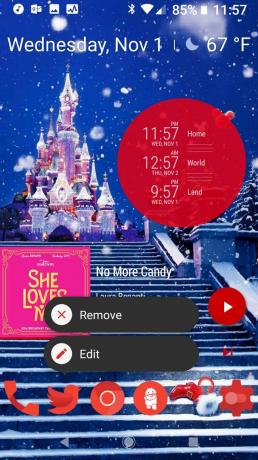
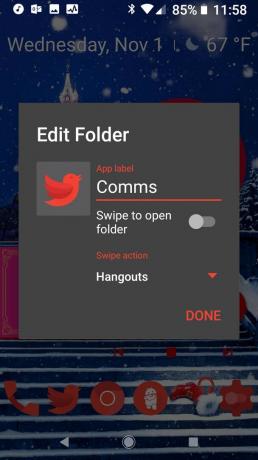
- Seleccione la aplicación o el acceso directo que desea abrir con su gesto de carpeta.
- (Opcional) Para cambiar su acción de Deslizar a una acción de Tocar, toque Desliza para abrir la carpeta.
-
Grifo Hecho.
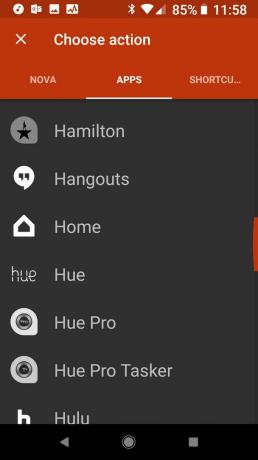
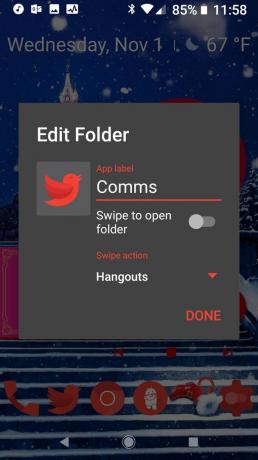
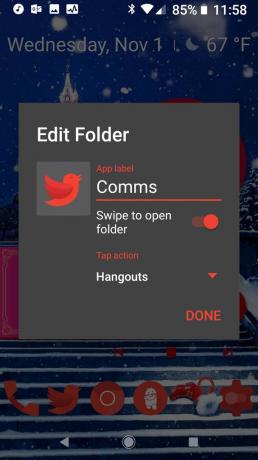
Las acciones de deslizamiento han hecho de las carpetas un lugar conveniente para ocultar algunos de mis Tasker atajos a lo largo de los años, pero también puede usar las acciones de Deslizar para marcar directamente un contacto, abrir una lista de reproducción favorita, navegar a un destino frecuente y mucho más. También puede agregar una acción de deslizamiento a cualquier ícono de aplicación en su pantalla de inicio en Nova Launcher, no solo a las carpetas.
Carpetas temáticas
Uno de los muchos reparos que las personas pueden tener con las carpetas es que se ven feas y, en muchos casos, en muchos lanzadores, no se equivocan. El fondo puede ser chillón, o peor aún, insulso, y los iconos de las carpetas pueden estar ocupados y no coincidir. Pero no te preocupes, ¡podemos solucionarlo!
Fondos de carpeta de temas
La mayoría de los lanzadores orientados a temas le permiten cambiar el color del icono y el fondo de su carpeta lejos del aburrido blanco / gris con el que comienzan. Action Launcher te permite seleccionar uno de varios tonos y transparencias en Quicktheme, pero estos tonos se basan en los colores que extrae de su fondo de pantalla, por lo que es más fácil quedarse atascado con los tonos que no desea, especialmente si está usando un fondo de pantalla en vivo.
Nova Launcher te da la libertad de elegir cualquier color y transparencia bajo el sol de código hexadecimal que desees. Si bien Action Launcher puede tener colores separados para el icono y el fondo de la carpeta real, Nova Launcher te hace usar el mismo tono para ambos.
Iconos de carpeta de temas
Los íconos de carpetas tienen mala reputación porque algunas versiones anteriores estaban abarrotadas, torpes y algunas eran realmente feas. Pero cada pocos años llegan nuevos estilos de íconos de carpeta, y el ícono de la carpeta 'ojo de buey' estilo Pixel del año pasado es en realidad un ícono de carpeta que no solo es soportable sino hermoso. Elegir un estilo de icono de carpeta que se adapte a su tema puede hacer maravillas, pero al final del día, los iconos de carpeta tienden a verse más pequeños y más ocupados que los iconos de una sola aplicación.
La forma más fácil de superar esto es cambiar el ícono de su carpeta por el ícono de una sola aplicación dentro de su carpeta. De hecho, en Action Launcher, esta es realmente su única opción, ya que Action Launcher no le permite establecer un icono de carpeta personalizado.
En Nova Launcher, puede configurar un ícono de carpeta separado de cualquier gesto de deslizamiento o aplicación dentro, lo que permite tiene un poco más de libertad no solo en la temática de su carpeta, sino también en la ubicación de las aplicaciones dentro eso. Debido a que puede configurar cualquier icono que desee para sus carpetas, puede configurar su icono como un archivo PNG en blanco y hacer su Carpeta invisible, lo que le permite poner sus aplicaciones confidenciales al alcance de su mano mientras evita que hagan palanca ojos
